7 Exemplos de comando interessantes do Linux 'Sort' - Parte 2

- 1836
- 526
- Arnold Murray
Em nosso último artigo, abordamos vários exemplos em organizar comando, se você perdeu, pode passar por ele usando o link abaixo. Em continuação do último post, este post tem como objetivo cobrir o comando de classificação restante, para que ambos o artigo juntos sirvam como guia completo para o Linux 'organizarComando.
- Exemplos de comando de 14 'classificação' no Linux
Antes de continuarmos ainda mais, crie um arquivo de texto 'mês.TXT'e preenchê -lo com os dados conforme fornecido abaixo.
$ echo -e "mar \ ndec \ noct \ nsep \ nfeb \ naug"> mês.Txt $ CAT mês.TXT
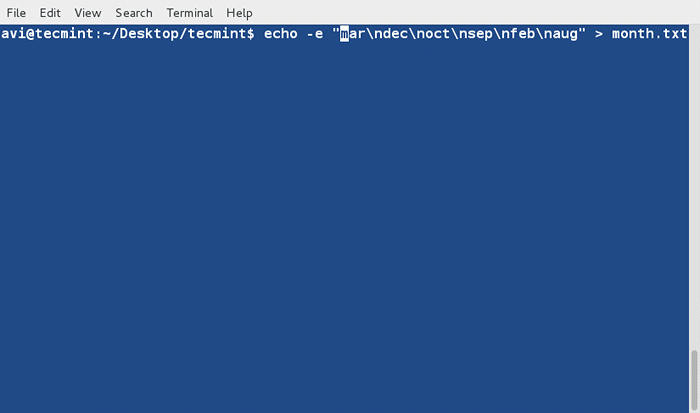
15. Classificar o arquivo 'mês.TXT'Com base na ordem do mês usando o Switch'M'(-Mês-Sort).
$ Sort -m Mês.TXT
Importante: Observe que 'organizar'O comando precisa de pelo menos 3 caracteres para considerar o nome do mês.
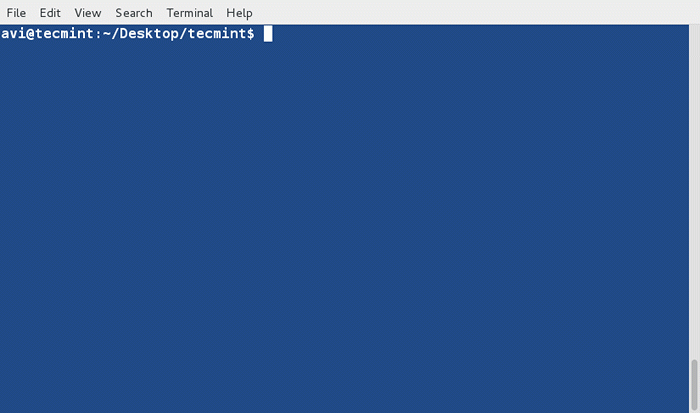
16. Classifique os dados que estão em formato legível humano, digamos 1k, 2m, 3g, 2t, onde k, m, g, t representa quilo, mega, giga, tera.
$ ls -l /home /$ user | classificar -h -k5
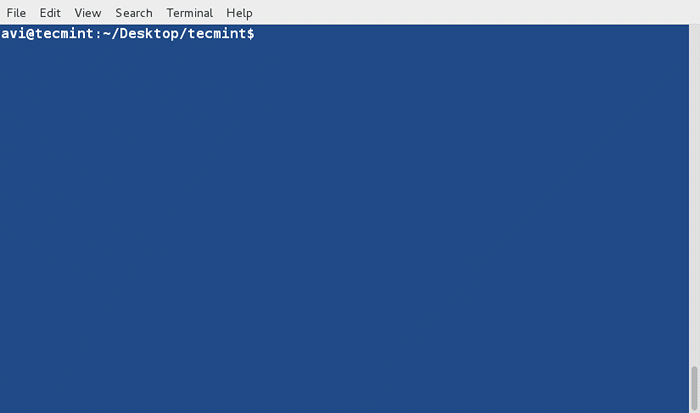
17. No último artigo, criamos um arquivo 'classificado.TXT'Em exemplo Número 4 e outro arquivo de texto 'lsl.TXT'Em exemplo Número 6. Nós sabemos 'classificado.TXT'já está classificado enquanto'lsl.TXT'Não é. Vamos verificar os dois arquivos que estão classificados ou não usando o comando de classificação.
$ sty -c classificado.TXT
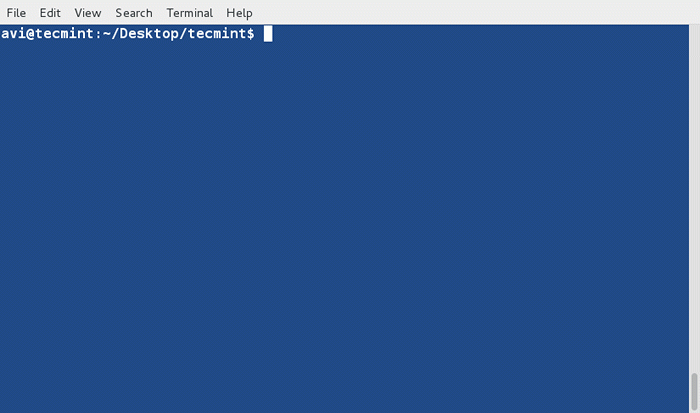
Se retornar 0, significa que o arquivo é classificado e não há conflito.
$ Sort -C lsl.TXT
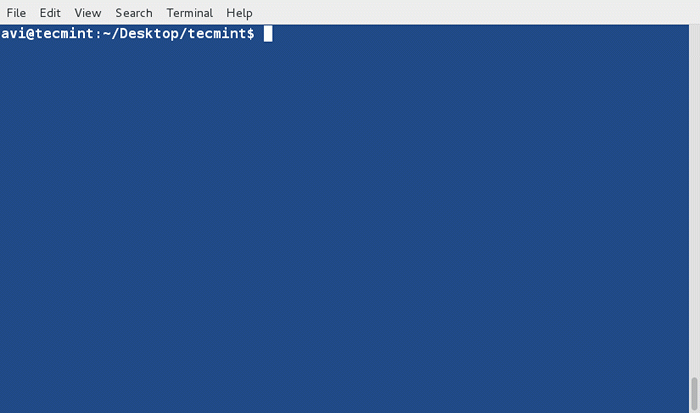
Relatórios Transtorno. Conflito…
18. Se o delimitador (separador) entre as palavras for espaço, o comando de classificação interprete automaticamente qualquer coisa após o espaço horizontal como nova palavra. E se o delimitador não for espaço?
Considere um arquivo de texto, cujo conteúdo é separado por qualquer coisa que não seja espaço como '|' ou '\' ou '+' ou '.' ou.. .
Crie um arquivo de texto em que o conteúdo seja separado por +. Usar 'gato'Para verificar o conteúdo do arquivo.
$ echo -e "21+linux+servidor+produção \ n11+debian+redhat+centos \ n131+apache+mysql+php \ n7+shell script+python+perl \ n111+postfix+exim+sendmail"> delimiter.TXT
$ CAT Delimitador.TXT
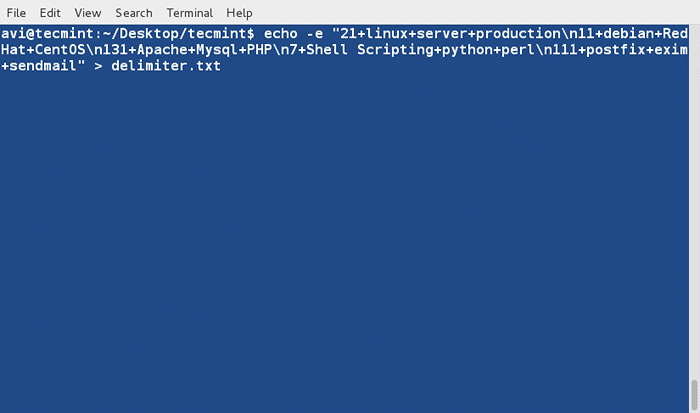
Agora classifique este arquivo com base em 1º campo que é numérico.
$ sort -t '+' -nk1 delimitador.TXT
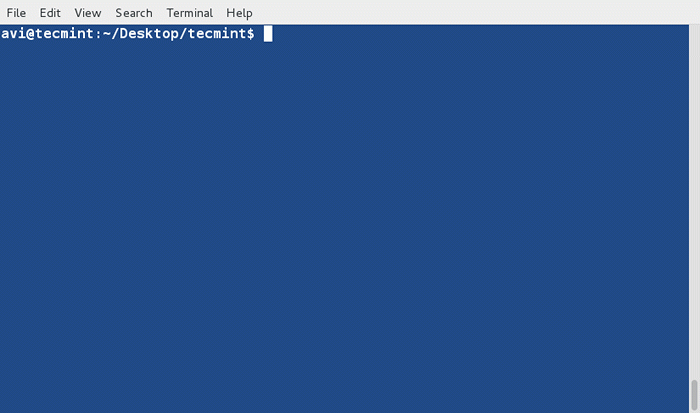
E segundo com base em 4º campo que não é numérico.
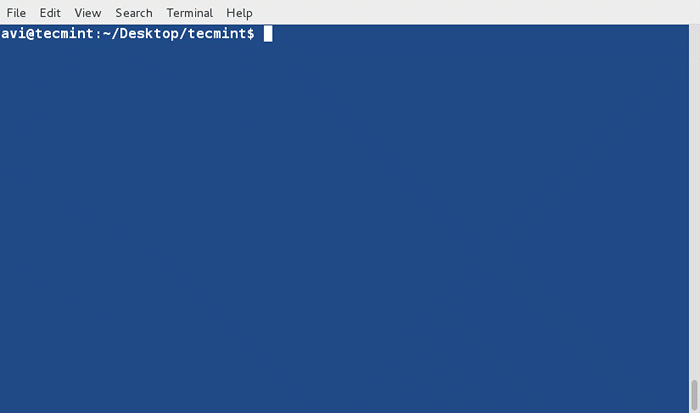
Se o delimitador for Aba você pode usar $ '\ t' no lugar de '+', como mostrado no exemplo acima.
19. Classificar o conteúdo de 'ls -l'Comando para o seu diretório doméstico com base em 5ª coluna que representa o 'quantidade de dados'Em ordem aleatória.
$ ls -l/home/Avi/| classificar -k5 -r
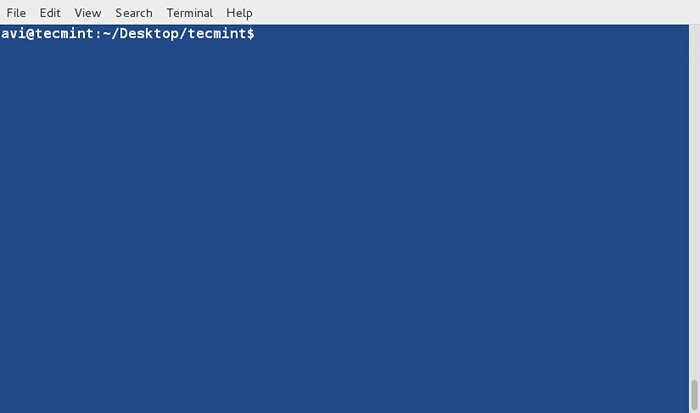
Toda vez que você executa a parte acima do script, provavelmente obterá um resultado diferente, pois o resultado é gerado aleatoriamente.
Tão claro do Número da regra - 2 Do último artigo, organizar Comando preferir a linha começando com caracteres minúsculos sobre caracteres maiúsculos. Verifique também Exemplo 3 No último artigo, onde string 'computador portátil'aparece antes da string'COMPUTADOR PORTÁTIL'.
20. Como substituir a preferência de classificação padrão? Antes de conseguirmos substituir a preferência de classificação padrão, precisamos exportar a variável ambiente Lc_all para c. Para fazer isso, execute o código abaixo no seu prompt de linha de comando.
$ export lc_all = c
E então classifique o arquivo de texto 'Tecmint.TXT'Substituindo a preferência de classificação padrão.
$ classificar Tecmint.TXT
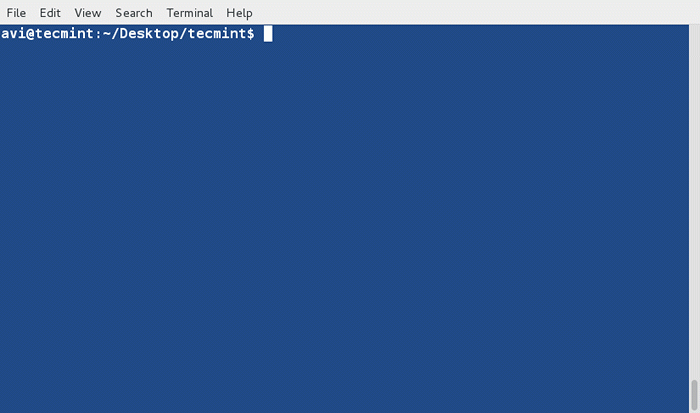 Substituir preferências de classificação
Substituir preferências de classificação Não se esqueça de comparar a saída com a que você alcançou Exemplo 3 E também você pode usar a opção '-f'aka'-ignorar caso'Para obter muita saída organizada.
$ Sort -f Tecmint.TXT
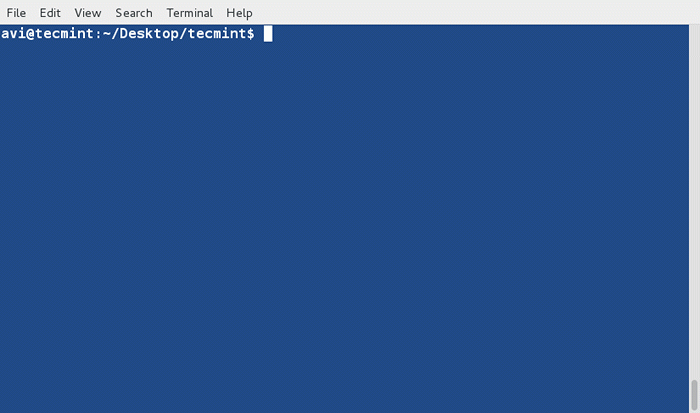
21. Que tal correr 'organizar'Em dois arquivos de entrada e junte -se a eles de uma só vez!
Vamos criar dois arquivos de texto, a saber 'arquivo1.TXT' e 'File2.TXT'e preenchê -lo com alguns dados. Aqui estamos populando 'arquivo1.TXT'Com números como abaixo. Também usado 'gatoComando para verificar o conteúdo do arquivo.
$ echo -e “5 confiável \ n2 Fast \ n3 seguro \ n1 São aberto \ n4 personalizável”> file1.TXT $ CAT FILE1.TXT
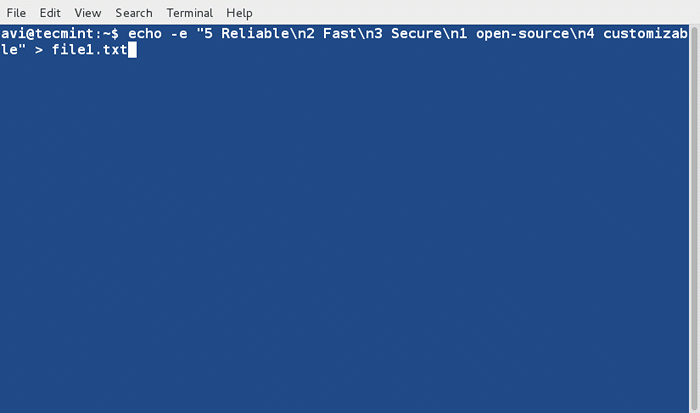
E preencher o segundo arquivo 'File2.TXT'Com alguns dados como.
$ echo -e “3 redhat \ n1 debian \ n5 ubuntu \ n2 kali \ n4 fedora”> file2.TXT $ CAT FILE2.TXT
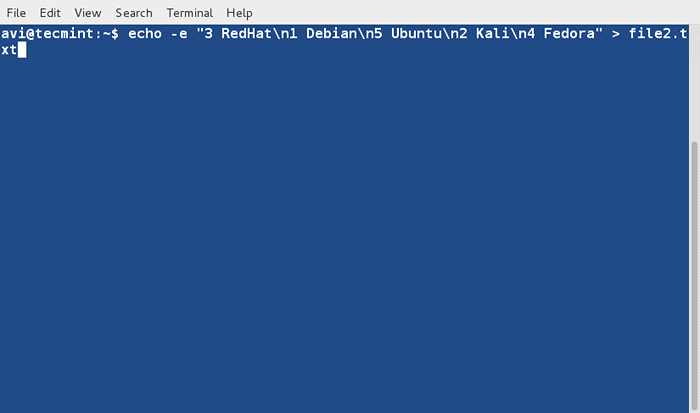
Agora classifique e junte -se à saída de ambos os arquivos.
$ ingressos <(sort -n file1.txt) <(sort file2.txt)
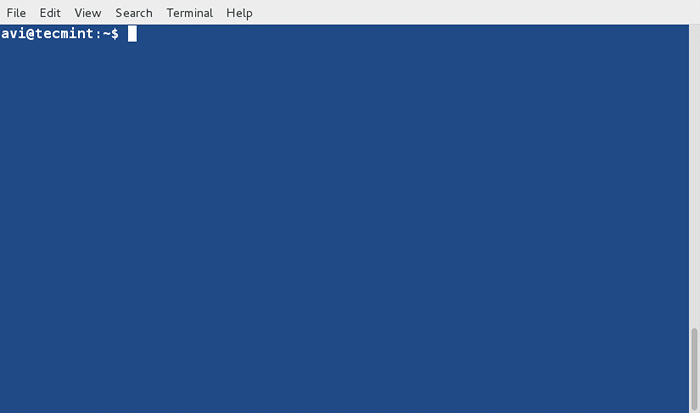
É tudo por agora. Mantenha -se conectado. Mantenha o Tecmint. Forneça -nos seu valioso feedback nos comentários abaixo. Curam e compartilhe -nos e ajude -nos a se espalhar
- « Como configurar o NFS (sistema de arquivos de rede) no RHEL/CENTOS/FEDORA e Debian/Ubuntu
- CENTOS 7.1 Guia de instalação liberada com capturas de tela »

